前言
运行环境说明
客户端运行环境
项目 |
说明 |
浏览器 |
IE8以上、360浏览器(极速模式)、谷歌等,建议浏览器升级到最新版本 |
分辨率 |
为了达到最佳效果,屏幕分标率至少设置为1366*768 |
需要客户端安装OFFICE办公软件,如EXCEL。不支持WPS办公软件。
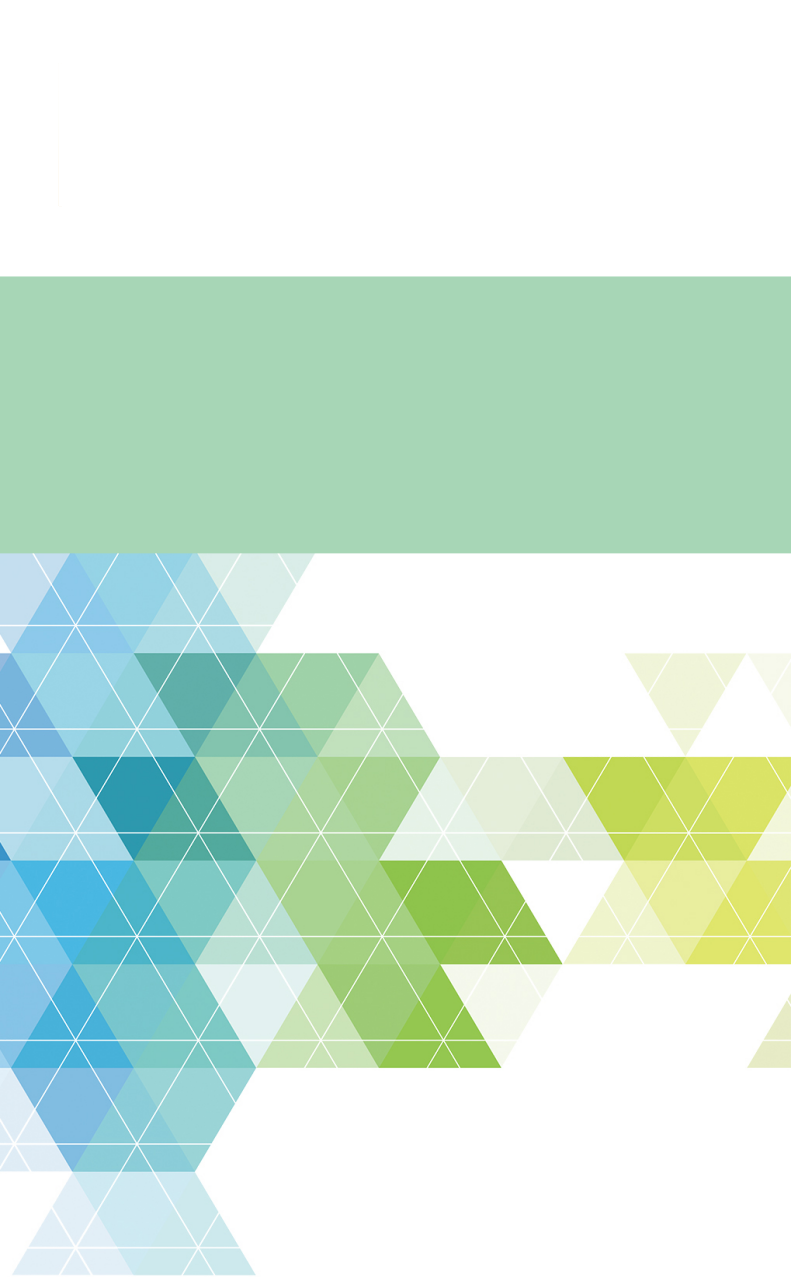
图1-1可用浏览器分布图
系统使用注意事项
1、对于使用360浏览器进行填报的用户,请大家在第一次登录系统时,将模式调为极速模式,或直接下载360极速浏览器进行填报。

图1-2调整极速模式
2、上传文件如果浏览器不兼容HTML5,则需要用到flash插件,如没有安装请自行下载最新版Adobe Flash Player并安装。
如果使用chrome浏览器,请参考下面链接中的步骤进行安装:
http://jingyan.baidu.com/article/11c17a2c3ffc2af447e39d76.html?qq-pf-to=pcqq.c2c
安装好后重新打开chrome浏览器,在地址栏输入以下地址:chrome://plugins/,检查下Adobe Flash Player是否已经允许始终运行,如没有,勾选前面的勾,如下图所示:

图1-3安装flash插件
如果已经安装,那么需要加入安全列:
火狐地址栏输入:chrome://settings/,拉到最下方点击高级按钮,找到内容设置,将当前地址加入Flash允许列表中即可。
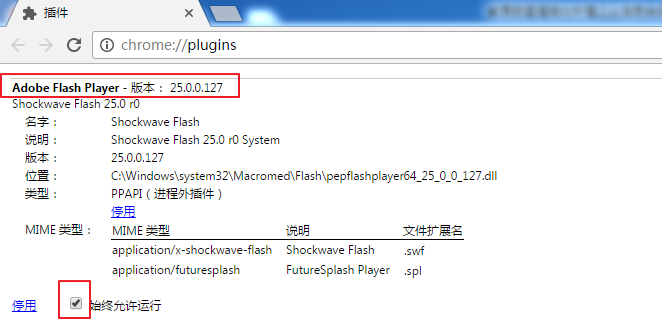
图1-4设置flash允许步骤一
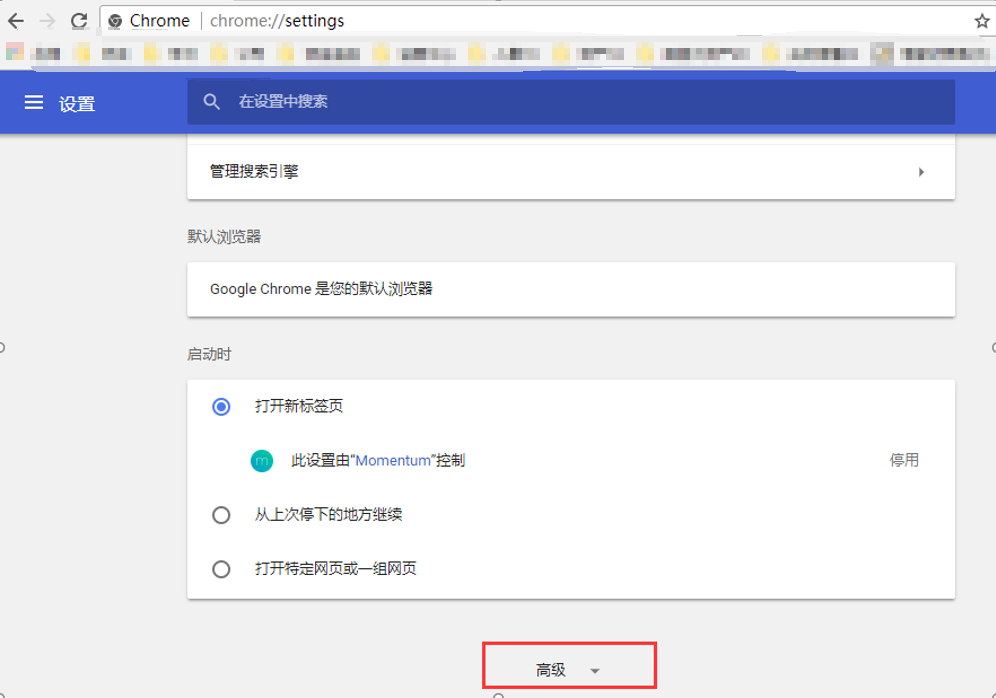
图1-5设置flash允许步骤二
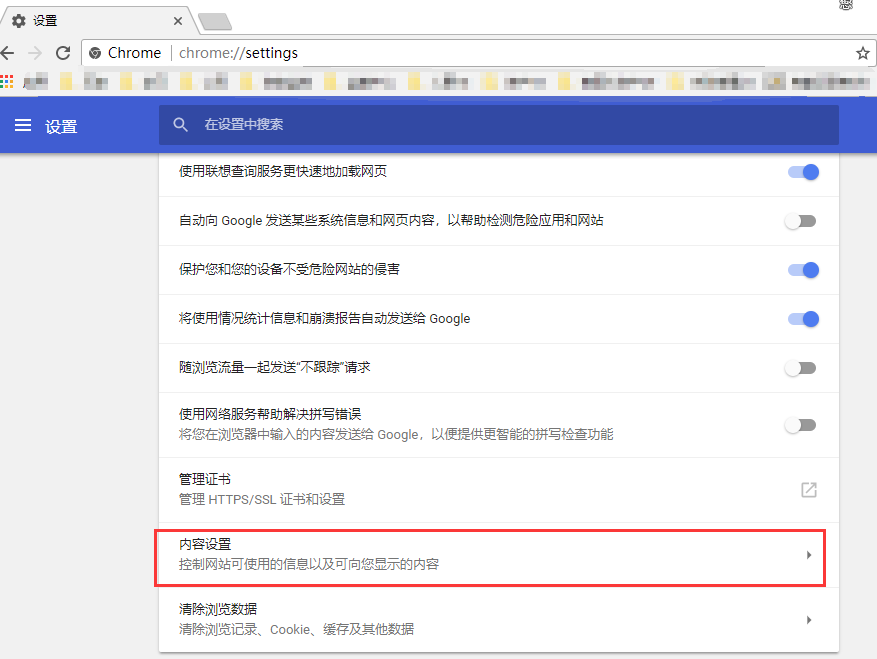
图1-6设置flash允许步骤三
缓存清理
建议将浏览器设置为,关闭时自动清除缓存记录,以保证网站内容的正常显示。
常规清除浏览器缓存的方式:
(1)IE
选择“工具”下的“Internet选项”,如图1-7所示。

图1-7选择进入“Internet”选项
在“Internet选项”设置中,第一个“常规”标签下,第二项为“浏览历史记录”,如图1-8所示。建议将红框标注部分打上勾,即在每次关闭浏览器时删除浏览历史记录。
或,在需要删除缓存记录时,点击“删除”按钮,将弹出如图1-9所示的弹出框。建议勾选所有选项,然后点击“删除”按钮。
重新启动浏览器,并再次打开网页即可。

图1-8“Internet”选项-“常规”选项卡
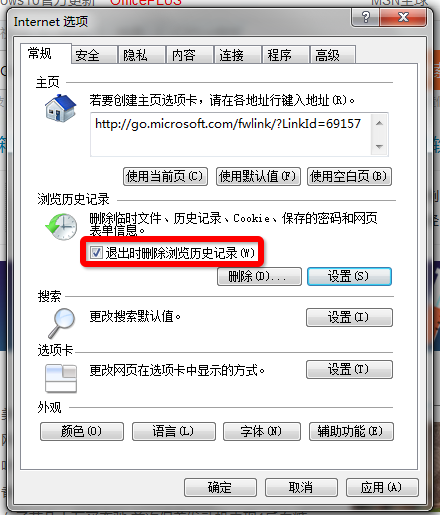
图1-9删除浏览的历史记录选项框
(2)Chrome
选择进入到Chrome的设置页面,具体方式见图1-10。

图1-10 Chrome浏览器进入“设置”页面路径
在进入到“chrome://settings/”设置之后,点击“历史记录”,进入到“chrome://history/”设置页面,如图1-11所示。
点击“清除浏览数据”,将弹出如图1-12所示的弹出框。建议勾选全部选项,后点击“清除浏览数据”按钮。
重新启动浏览器,并再次打开网页即可。

图1-11 Chrome浏览器“chrome://history/”设置页面
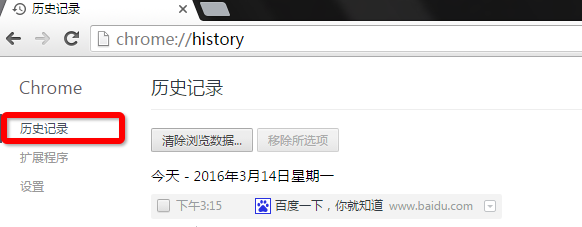
图1-12 Chrome浏览器“清除浏览数据”选项框
安装pageOffice控件
登陆系统之后,右上角会有一个软件下载链接如图2-1:确保电脑中安装了office办公软件,确保每次浏览器打开控件的时候,本地excel已关闭,确保每次打开控件之后,不打开excel文件。
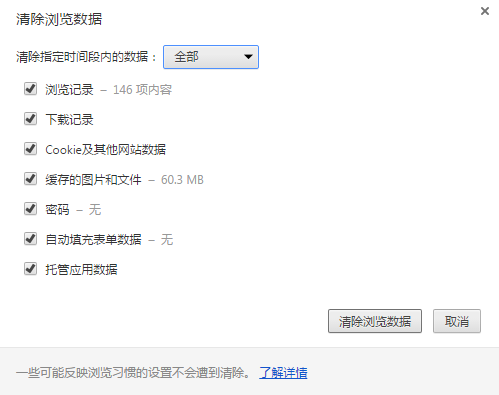

图2-1 pageOffice控件
下载之后双击posetup.exe文件,关闭所有浏览器窗口(见图2-2)

图2-2安装步骤一
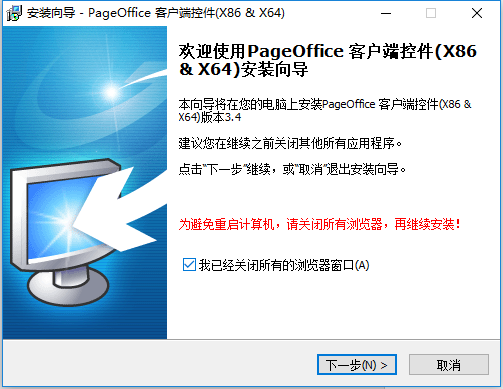
图2-3安装步骤二

图2-4安装步骤三
软件使用说明
合同流程
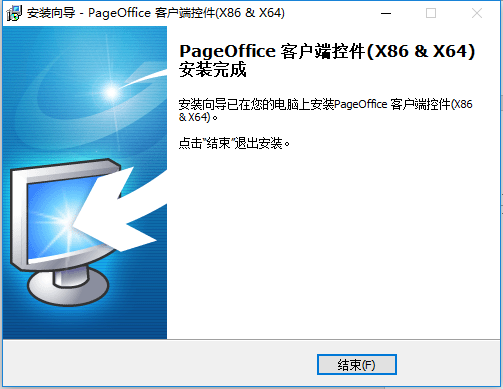
统一标记了解
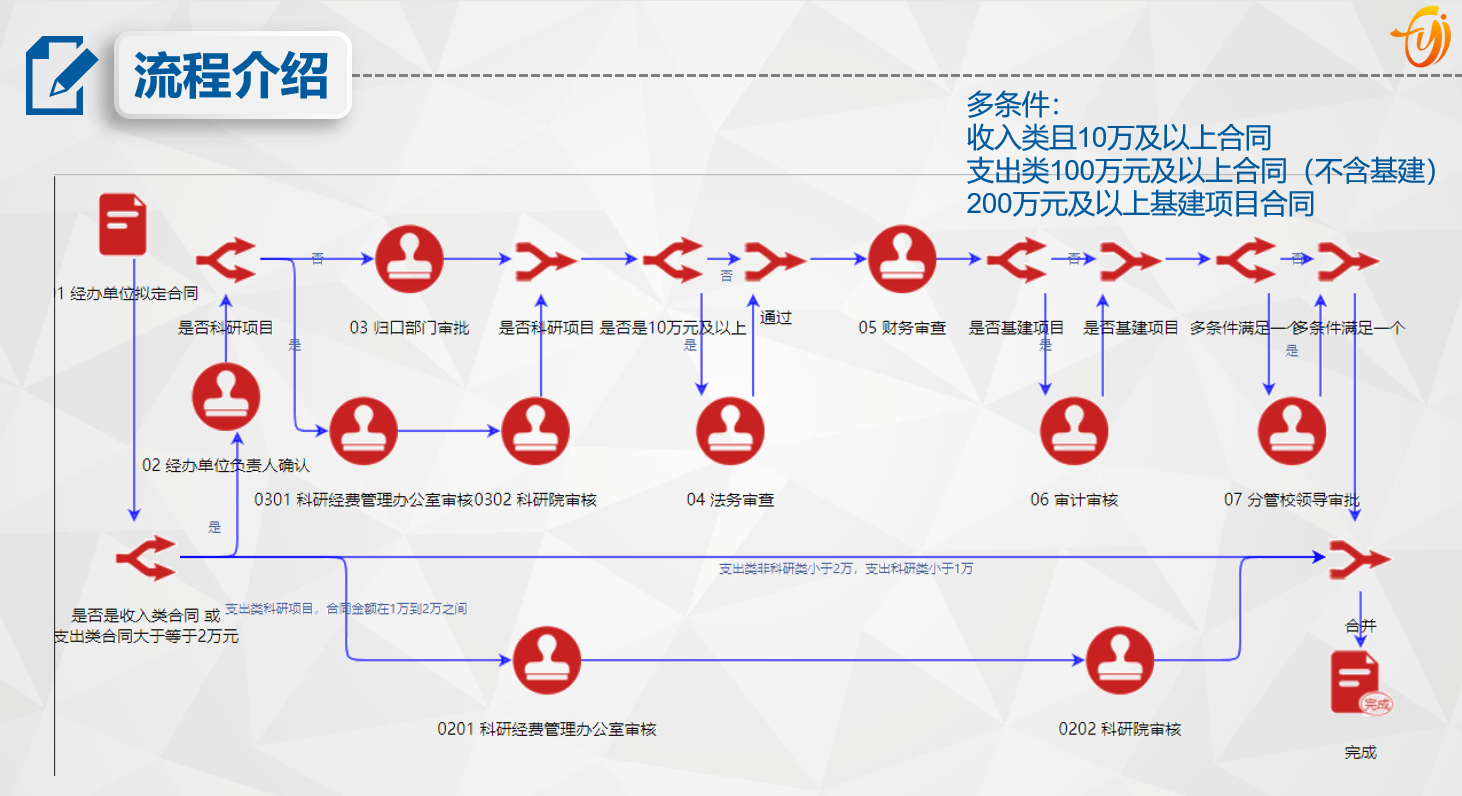 :表示当前界面的信息可以直接导出EXCEL文件
:表示当前界面的信息可以直接导出EXCEL文件
 :表示当前界面可以快速查询想到的数据,快速定位。【高级查询】可以点开进行更多的查询项查询。
:表示当前界面可以快速查询想到的数据,快速定位。【高级查询】可以点开进行更多的查询项查询。
 :表示对界面中的功能搜索。
:表示对界面中的功能搜索。
 :表示收藏已有的功能。
:表示收藏已有的功能。
 :表示查看已收藏的功能。
:表示查看已收藏的功能。
我要发起合同
步骤一:找到入口如图2-3

图2-3草拟合同发起入口
步骤二:进入合同列表,如图2-4。其中1表示:所有等待提交的合同信息。2表示:草拟合同发起。3表示:复制历史申请合同信息。4表示:录入补充协议。其中
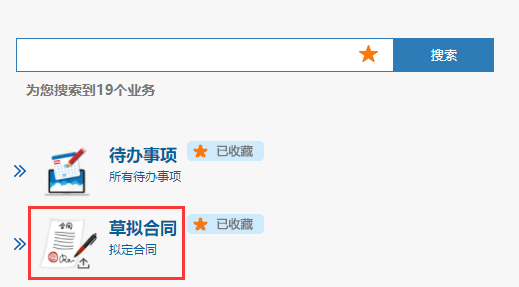 表示修改合同信息;
表示修改合同信息;
 提交合同信息;
提交合同信息;
 删除合同草稿信息;
删除合同草稿信息;
 上传合同模板:由于上传合同模板的合同需要在
上传合同模板:由于上传合同模板的合同需要在
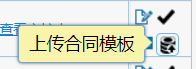
线填写相应的合同信息,在线填报存在一定的网络不稳定性,以及比较依赖第三方软件pageoffice的稳定性,因此提供线下上传合同模板模块(线下填好对应的合同信息后再上传填好数据的合同模板来代替在线编辑),虽然是线下,但是系统会校验模板和不能修改的数据,以及相对应的数字和必填项的校验。
 转入合同备案,对于使用合同系统的同时,学校还需要支持线下并存的模式,则只需要在系统中备案(需要系统管理员开启该功能的开关)。
转入合同备案,对于使用合同系统的同时,学校还需要支持线下并存的模式,则只需要在系统中备案(需要系统管理员开启该功能的开关)。
复制历史合同功能:目的是为了驳回的数据以及相同相近的合同可以直接带相关信息过来,不需要再重新填报,相关重要数据不复制(如:负责人、经费信息等)操作详见:我要复制合同。
录入补充协议功能:目的是为了对合同的续签,或者补充进行相关信息的填报,性质和合同一致,协议号为合同号之后增加_1,_2,_3…以此类推。操作详见:我要录入补充协议。
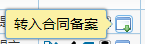
图2-4合同列表
步骤三:点击上图草拟合同按钮之后进入图2-5所示,填写所有合同基本信息,上传相关数据之后,点击下一步按钮,补全合同基本信息。
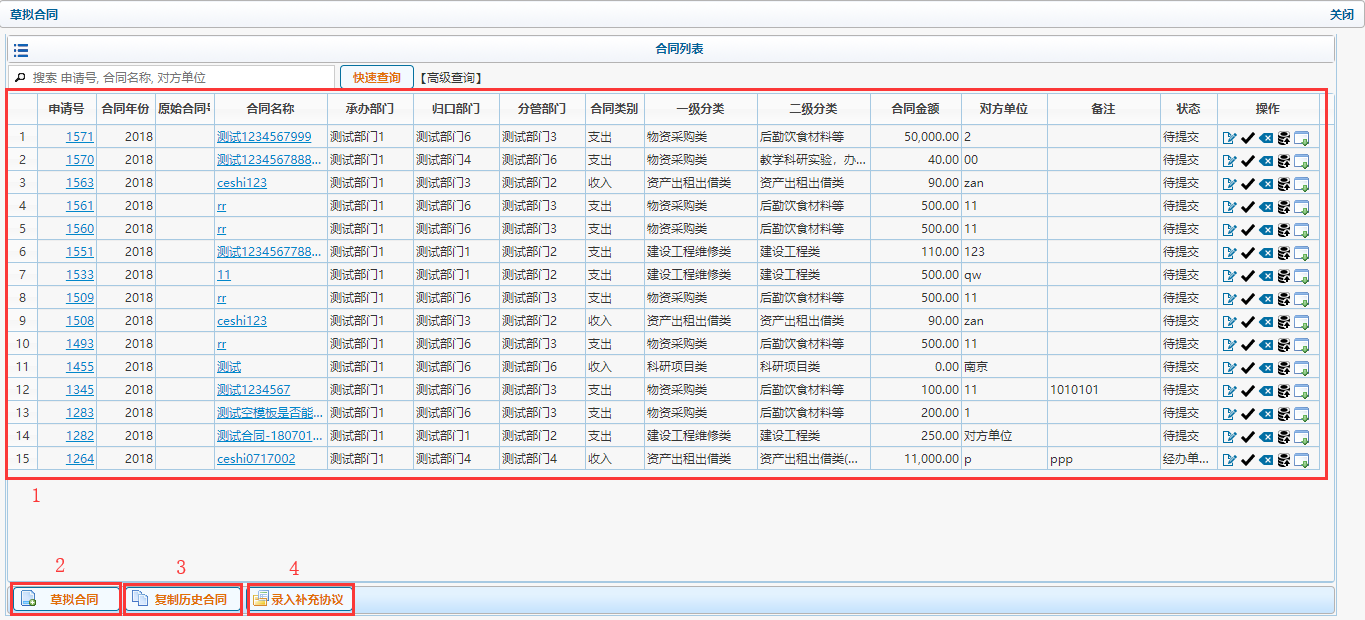
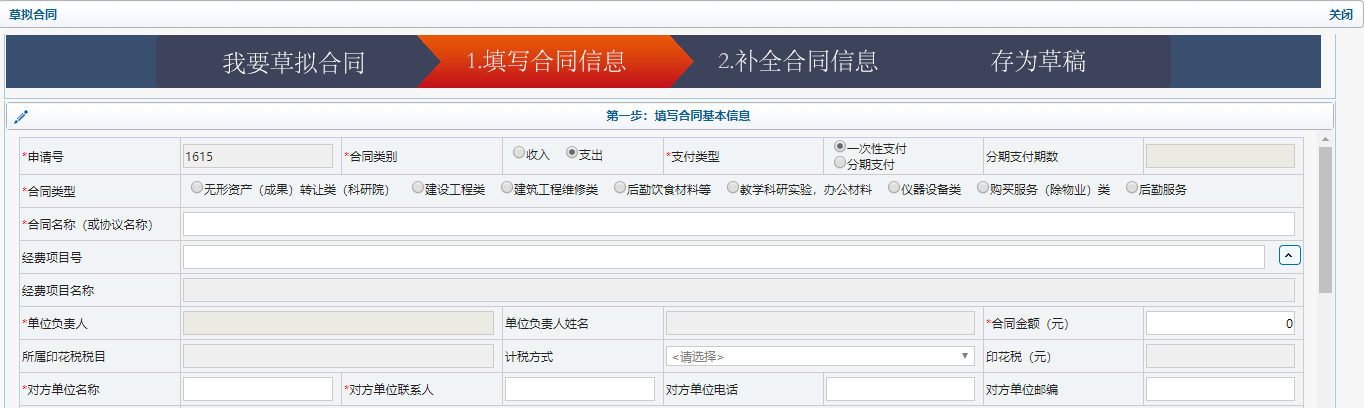
图2-5草拟合同
步骤四:点击上图中的下一步之后进入图2-6所示界面,填写模板中的合同补充内容。编辑完成点击
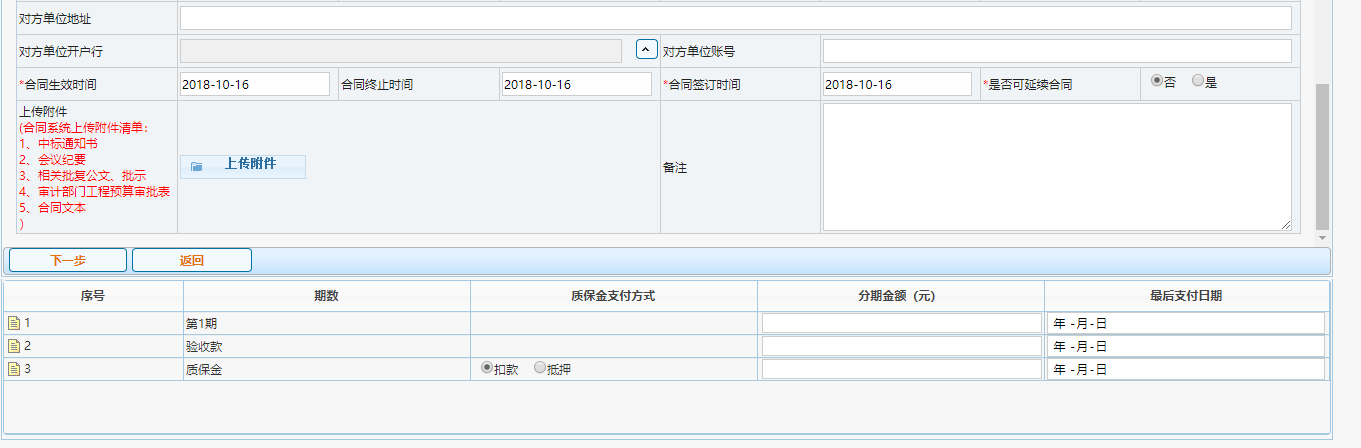 按钮之后保存信息后关闭打开的窗口。
按钮之后保存信息后关闭打开的窗口。

图2-6合同补充信息
步骤五:保存关闭之后将回到如图2-7的界面,点击返回并存为草稿按钮回到合同列表(图2-4)


图2-7查看合同信息界面
我要查看合同
如果想要查询和我想关的合同,请从以下5个入口进入。(图2-8提供的是系统所有查询合同的入口,具体视学校权限分配情况,此处将一一解释如何操作)

图2-8查看合同入口
一. 我发起的合同查询
此处查看所有我发起的合同,能查看:合同信息,合同模板,合同物流信息,合同流程当前审核人。
申请号列:可以查看发起合同的流程图走向
合同名称列:可以查看合同信息和模板信息
状态列:可以查看合同审批历史信息
查看当前审核人:可以了解合同当前审核人信息。
灰色表示已完成合同,排序为申请号倒序。
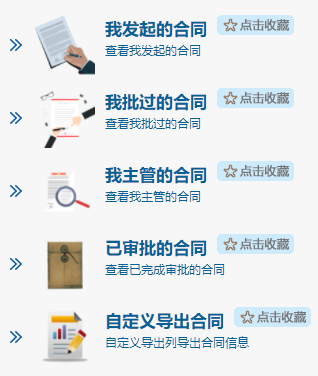
图2-9我发起的合同查询
二. 我批过的合同查询
查看我参与审批的合同信息。
申请号列:可以查看发起合同的流程图走向
合同名称列:可以查看合同信息和模板信息
状态列:可以查看合同审批历史信息
查看当前审核人:可以了解合同当前审核人信息。
灰色表示已完成合同,排序为申请号倒序。
 将合同置为作废合同。
将合同置为作废合同。
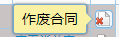
图2-10我批过的合同查询
三. 我主管的合同查询
查看我主管的合同,是否我主管,信息来源于管理员定义的合同类别上的分管部门信息。
申请号列:可以查看发起合同的流程图走向
合同名称列:可以查看合同模板信息
状态列:可以查看合同审批历史信息
查看当前审核人:可以了解合同当前审核人信息。
灰色表示已完成合同,排序为申请号倒序。
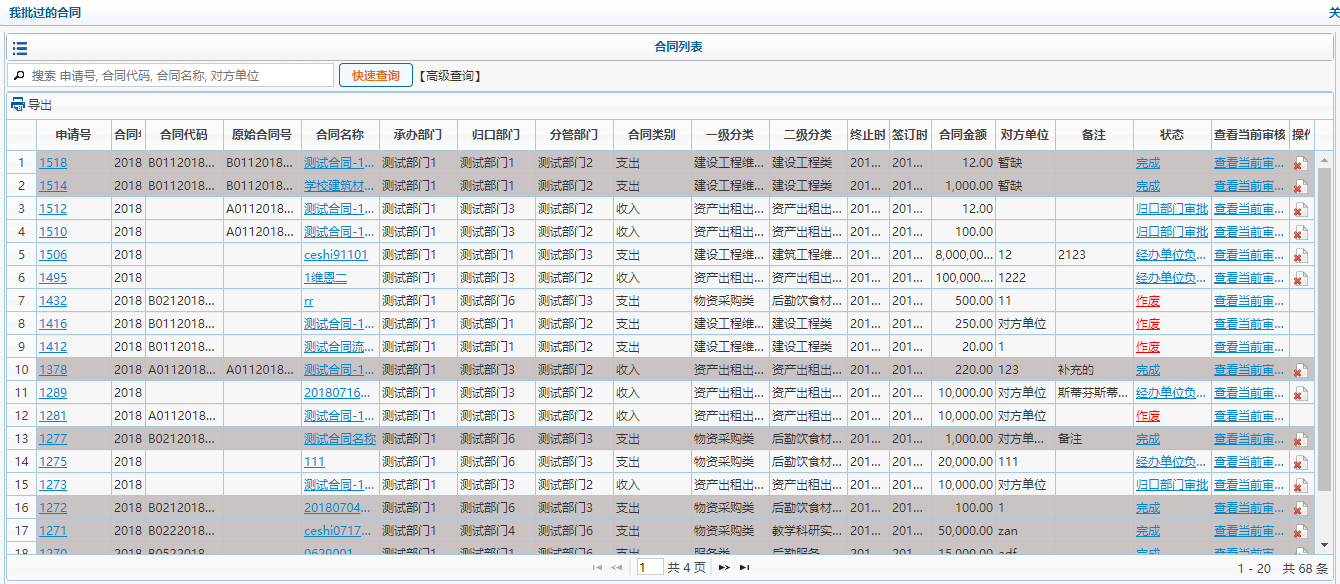
图2-11我主管的合同查询
四. 已审批的合同查询
查看所以走完流程的合同信息。
申请号列:可以查看发起合同的流程图走向
合同名称列:可以查看合同模板信息
状态列:可以查看合同审批历史信息
查看当前审核人:可以了解合同当前审核人信息。
灰色表示已完成合同,排序为申请号倒序。

图2-12已审批的合同查询
五. 自定义导出合同
该功能能提取模板中所有留空的信息,根据常用模板,选中数据进行数据的查询。
该功能中除了合同基本信息可以跨模板,其他都只能同一个模板下进行数据查询。
图2-13显示的需要查询的列字段。如图2-14选中需要查询的信息之后,点击2查询按钮在填写好过滤条件(可不填)之后,可以查看选中列信息,如图2-15所示,查询之后可以通过
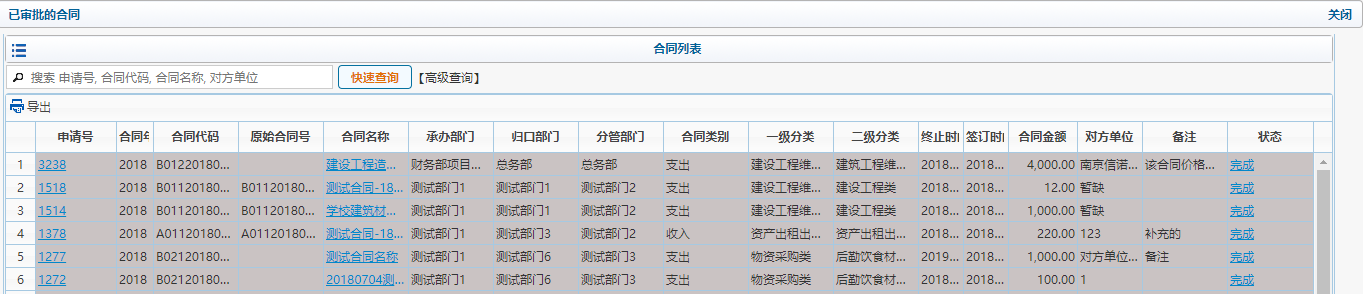 按钮进行数据导出。点击1保存为常用查询模板则保存为查询常用模板。
按钮进行数据导出。点击1保存为常用查询模板则保存为查询常用模板。
点击我的查询模板如图2-16所示,选择模板名称之后,点击查询按钮,填写好过滤条件(可不填)之后,查询数据,数据显示效果仍然见图2-15所示,查询之后可以通过
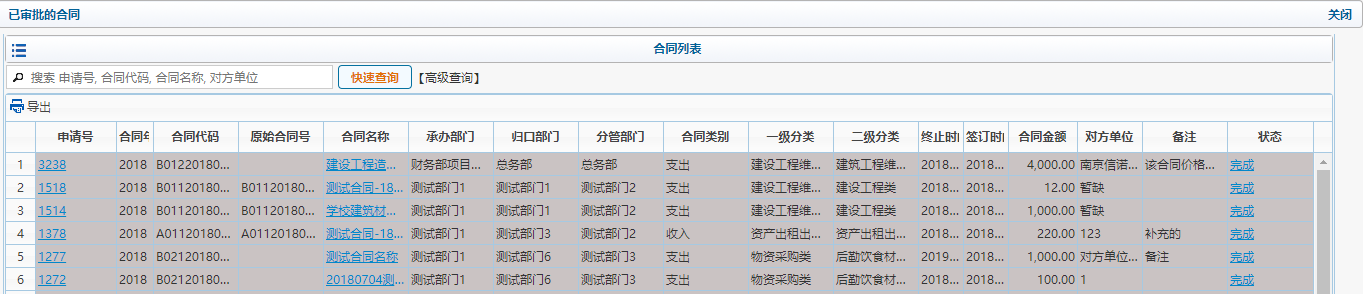 按钮进行数据导出。
按钮进行数据导出。

图2-13需要查询的列

图2-14查询信息


图2-15查询明细

图2-16根据模板查询明细
我要审批合同
所有待审核的合同均可在待办事项功能中进行查看(如图2-17)。在图2-18所标记的审核按钮点进去之后(如图2-19)进行对数据的核对,可以添加相关的审批附件,点击合同名称可以查看合同信息,点击同意则通过审核,点击拒绝/退回修改表示拒绝,拒绝必须填写修改理由。查看模板内容:当点击合同名称没办法使用第三方插件:pageoffice,则可以使用该按钮查看模板中填写的内容。
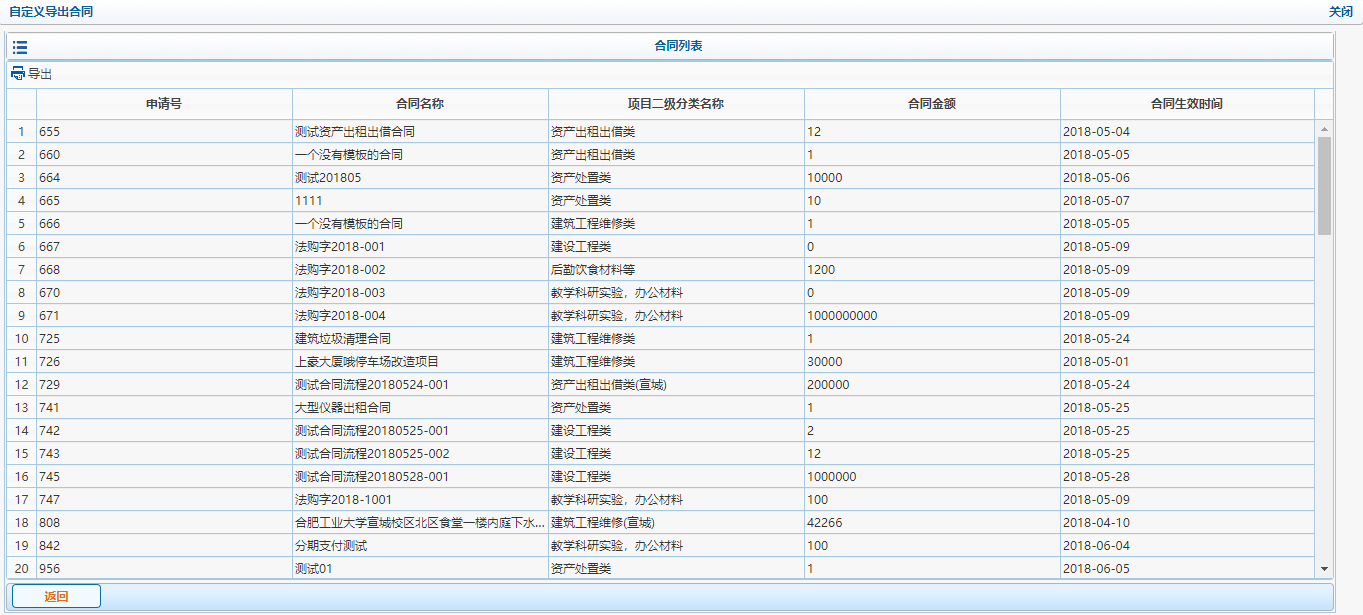
图2-17待办事项入口
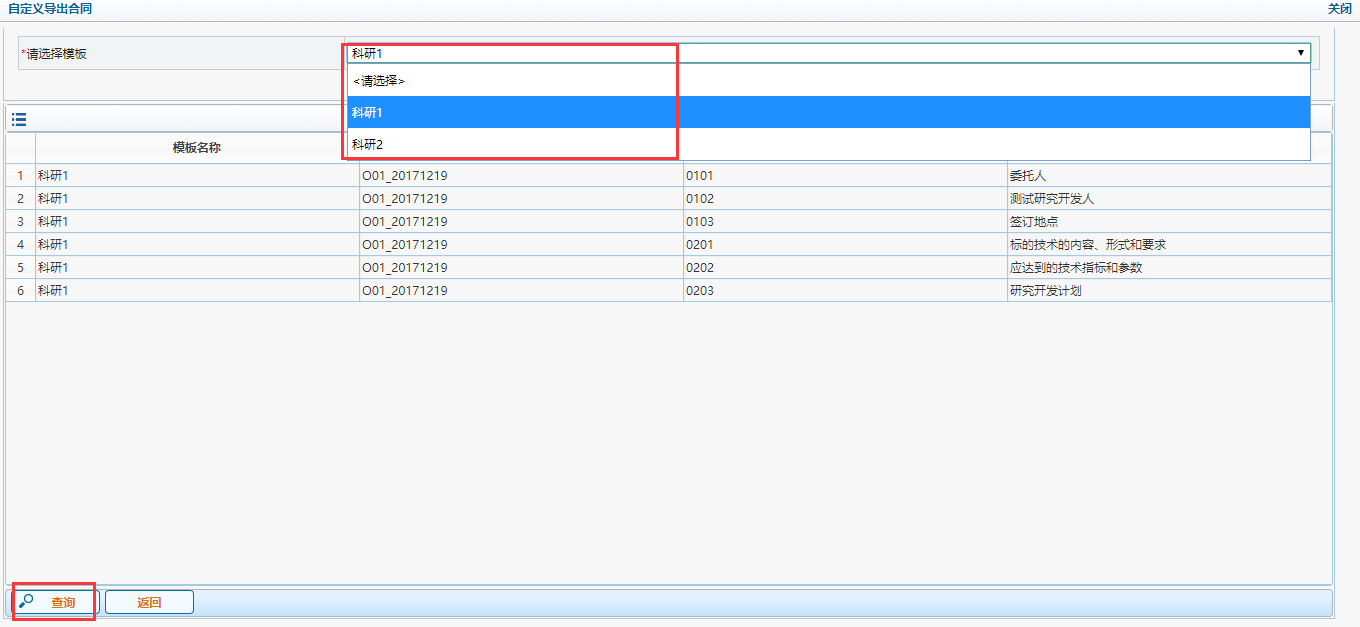
图2-18待审核列表

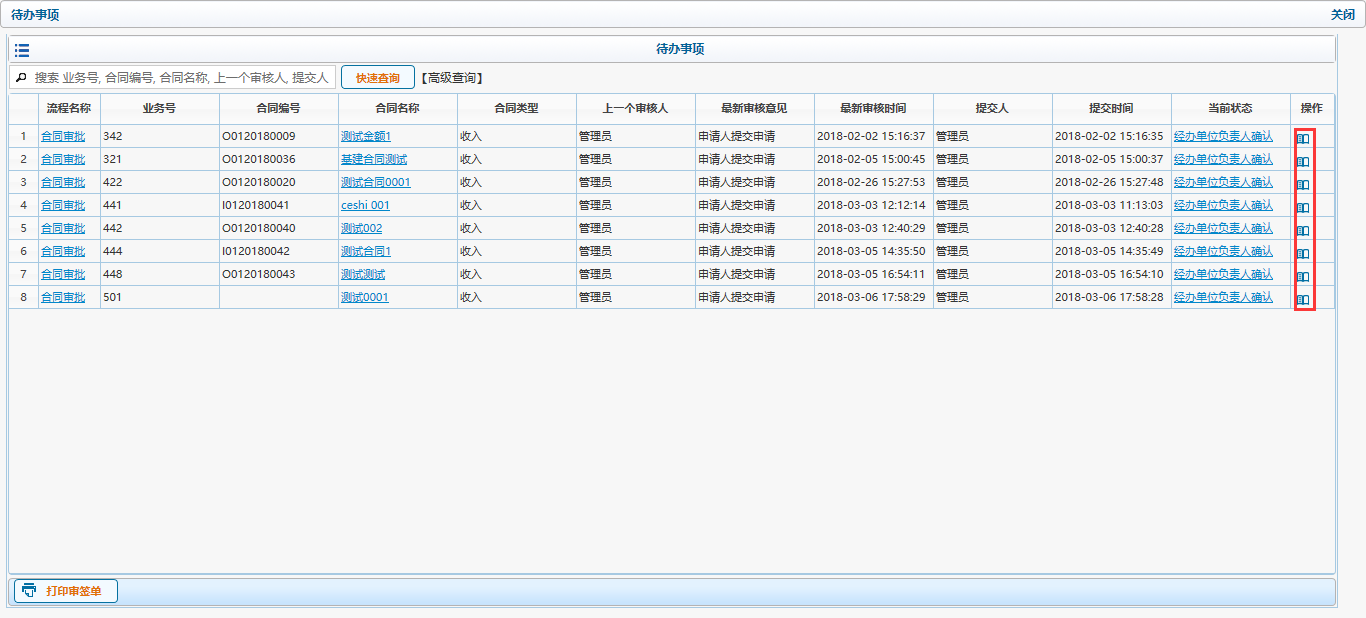
图2-19审核界面
我要查看合同流程
每个界面的申请号连接,可以查看合同审批流程的图像展示。
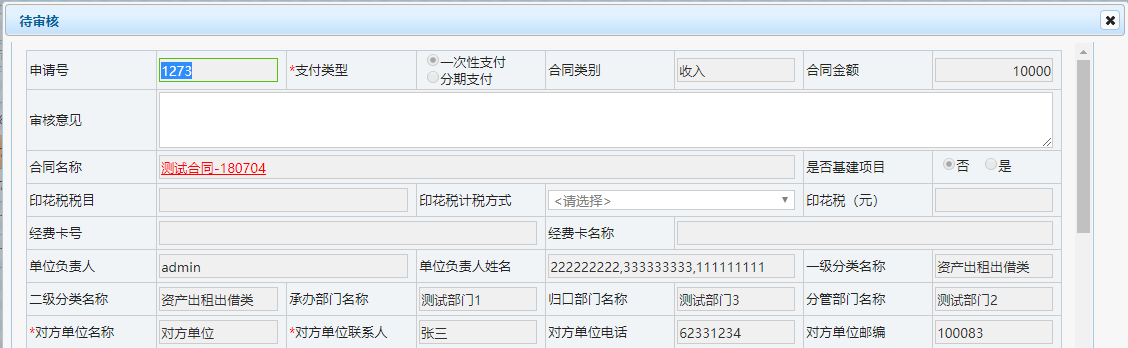
图2-20查看流程
我要查看合同模板
每个合同名称连接,可以查看对应合同类别的合同模板信息。
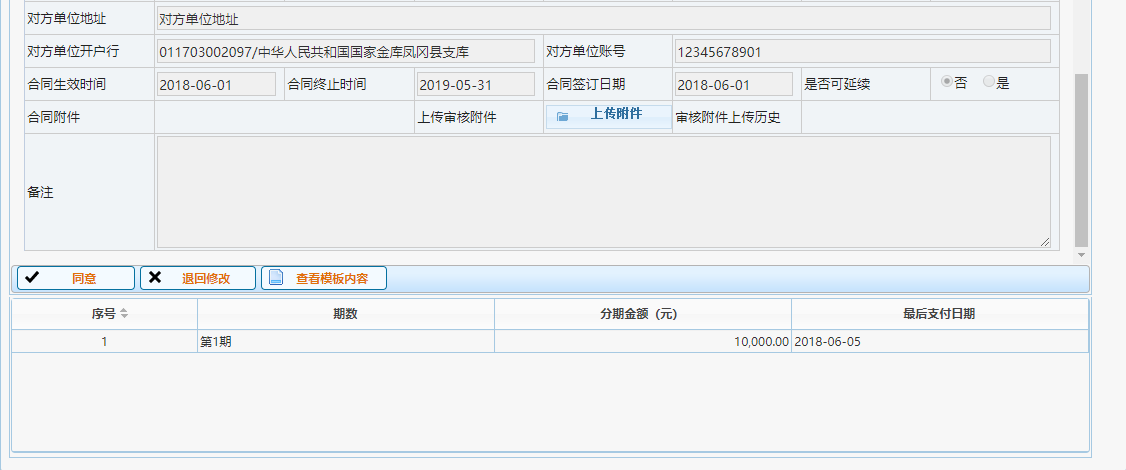
图2-21查看合同模板
我要查看合同物流
每个合同状态连接,可以查看对应合同的审批全历史。

图2-22查看合同物流
我要打印合同审签单
在我发起的合同、我批过的合同或者后续其他查询界面,对选中的已完成的合同进行打印审签单的操作,将会生成内置模板的合同审签单,可进行打印操作如图2-23/2-24。

图2-23打印合同审签单

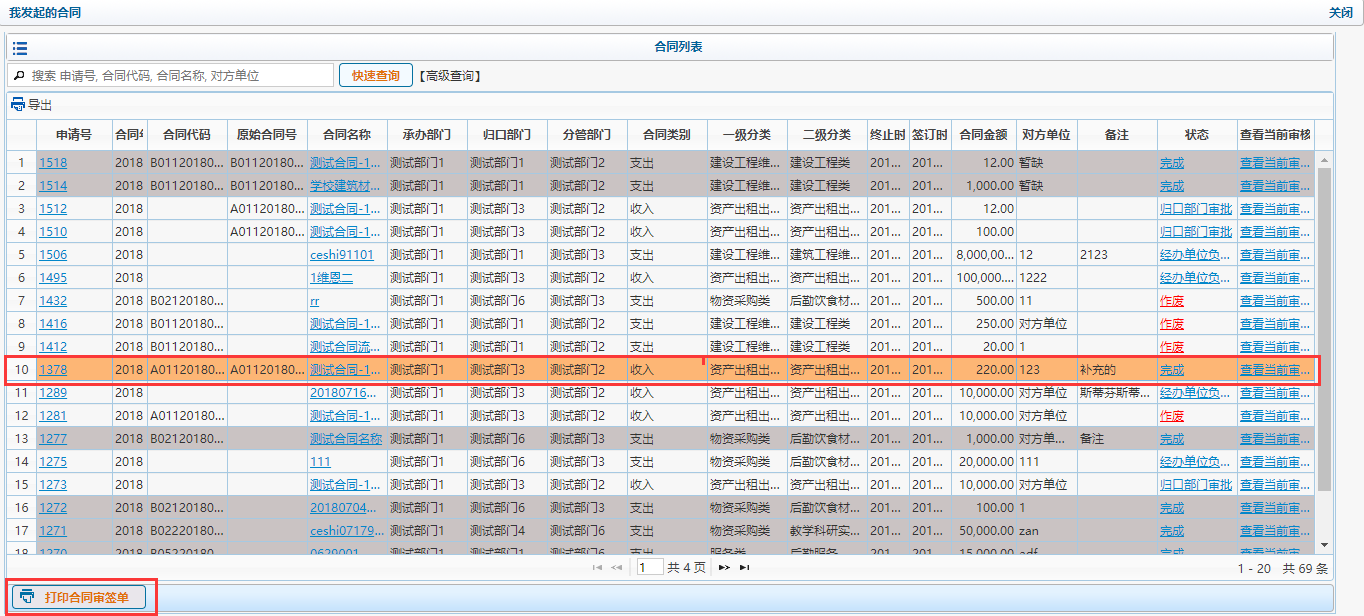
图2-24浏览合同审签单
我要复制合同
在草拟合同入口界面,找到
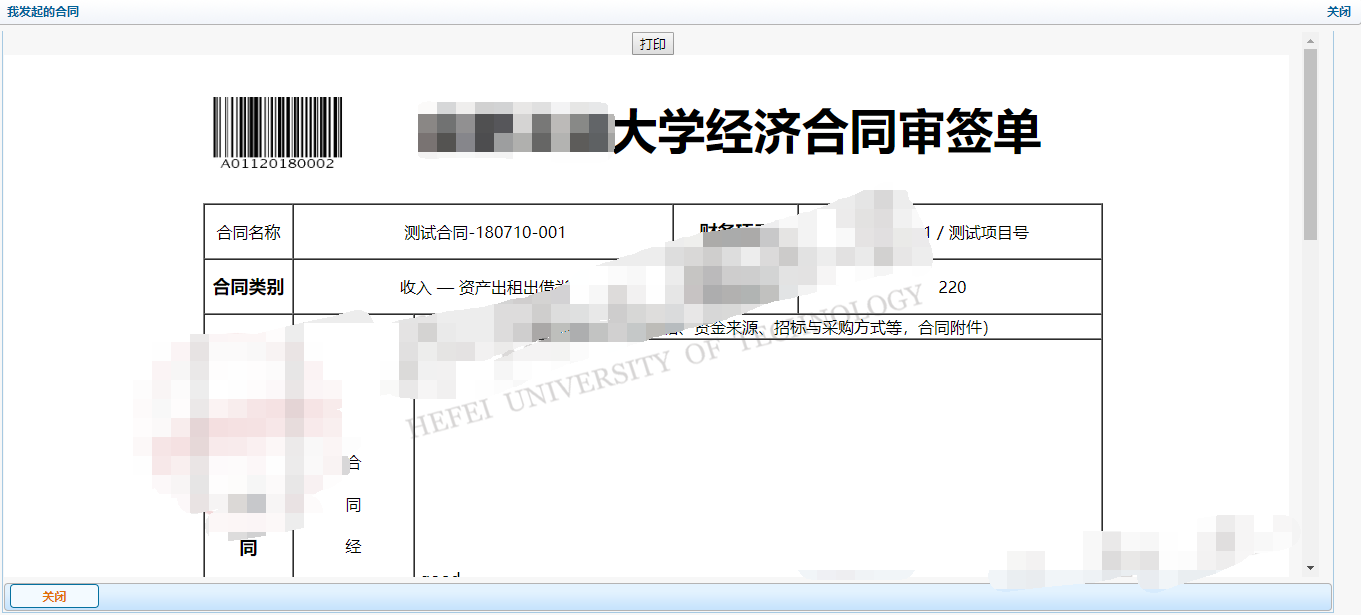 按钮,见到图2-25界面,选中需要复制的合同之后点击选择完成复制操作,复制之后需要去
按钮,见到图2-25界面,选中需要复制的合同之后点击选择完成复制操作,复制之后需要去
 按钮进去核对和修改信息之后才能再次成功提交。
按钮进去核对和修改信息之后才能再次成功提交。
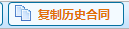
图2-25我要复制历史合同
我要录入补充协议
在草拟合同入口界面,找到
 按钮,见到图2-26界面,选中需要添加的原始合同号,见图2-27,选好之后,合同类别、合同类型、合同名称、经费信息、对方单位信息等将会自动带入界面中,补齐剩下的协议信息,随后流程和新建合同一样,合同名称默认为_1/_2…以此类推。
按钮,见到图2-26界面,选中需要添加的原始合同号,见图2-27,选好之后,合同类别、合同类型、合同名称、经费信息、对方单位信息等将会自动带入界面中,补齐剩下的协议信息,随后流程和新建合同一样,合同名称默认为_1/_2…以此类推。
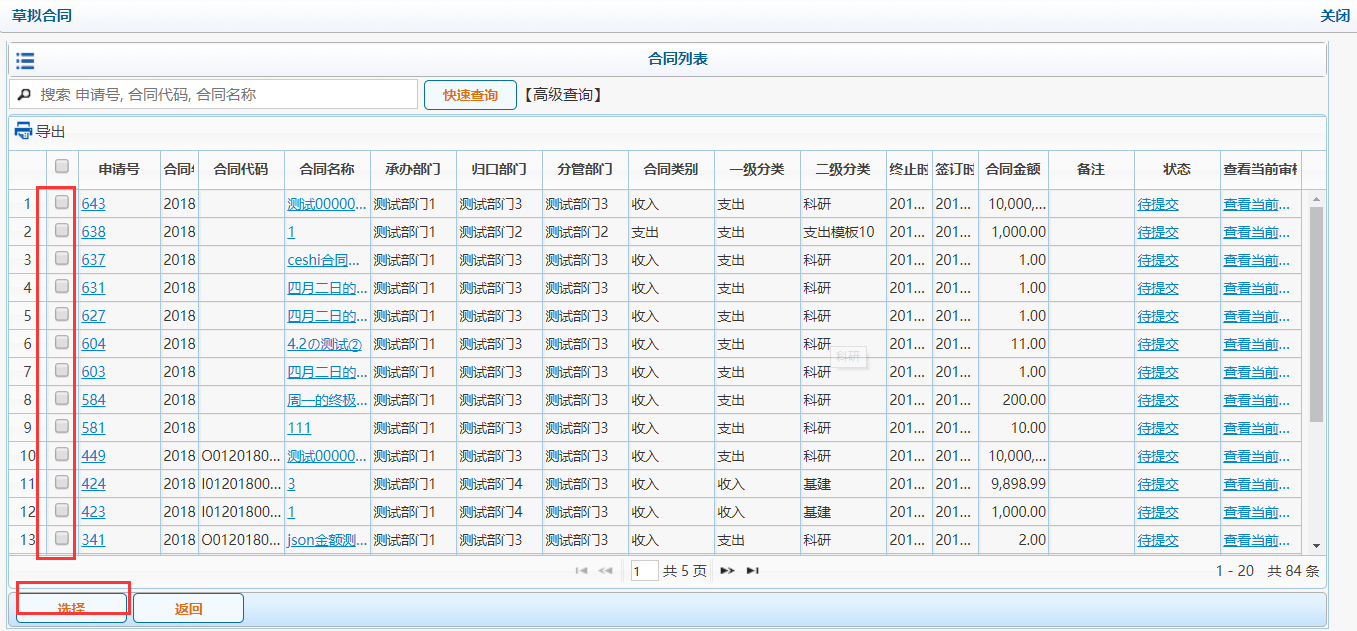
图2-26录入补充协议
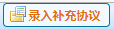
图2-27选择原始合同
